Créer et synchroniser des sauvegardes WhatsApp
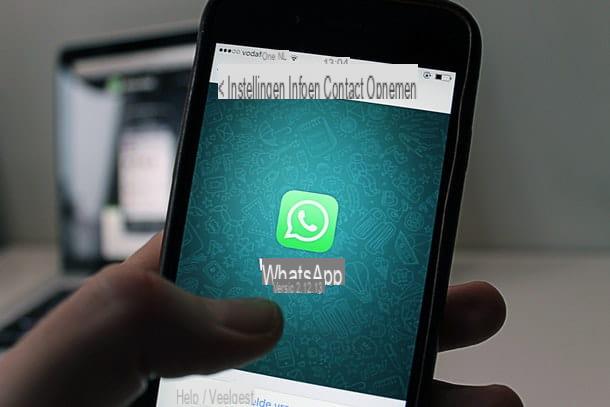
La première étape pour effectuer le transfert WhatsApp est de créer un sauvegarde complète de même sur l'ancien téléphone : à ce stade, vous pouvez utiliser la fonctionnalité intégrée dans l'application, qui vous permet de créer des sauvegardes dans la mémoire interne de l'appareil, sur Google Drive (pour Android) ou sur iCloud (pour iOS).
Pour de meilleurs résultats, je vous recommande de le faire lorsque vous êtes connecté à un Réseau Wi-Fi: ainsi, la sauvegarde sera plus rapide et vous ne risquez pas de manquer inexorablement le Giga inclus dans votre forfait data (certaines sauvegardes peuvent occuper plusieurs Go d'espace).
Gardez à l'esprit qu'à partir de ce moment, j'appellerai l'appareil à partir duquel transférer WhatsApp un ancien téléphone et le nouveau téléphone vers lequel déplacer. Aussi, je vous exhorte à effectuer les étapes dans le même ordre dans lequel je vais les énumérer, à moins que je ne vous dise de faire autrement.
Android
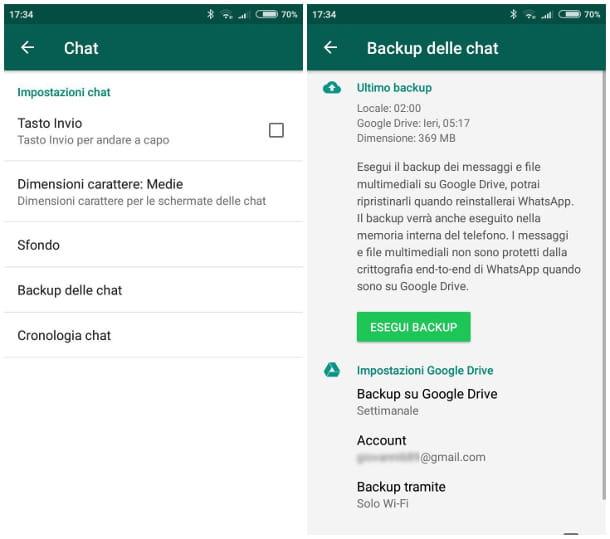
Faire une sauvegarde de WhatsApp sur Android est une opération extrêmement simple : tout d'abord, prenez le vieux téléphone et assurez-vous que votre compte Google est correctement configuré dans le même. Pour cela, entrez dans le menu réglages Android (l'icône d'engrenage située sur l'écran d'accueil ou dans l'écran avec la liste de toutes les applications installées sur l'appareil), allez à Compte> Google et assurez-vous que votre compte Gmail est configuré sur l'appareil ; sinon, appuyez sur l'élément Ajouter un compte, sélectionnez le logo de Google à partir de l'écran qui s'ouvre et remplissez le formulaire proposé avec les informations relatives à votre profil pour l'appairer immédiatement avec l'appareil.
Après cette vérification nécessaire, ouvrez WhatsApp et, après avoir accédé à la liste de discussion, appuyez sur le bouton (⋮) et allez dans la rubrique Paramètres> Chat. À ce stade, appuyez sur la voix Sauvegarde des discussions puis appuyez sur le bouton Sauvegarder pour sauvegarder immédiatement vos conversations sur les deux Google Drive que dans la mémoire interne du téléphone.
Avec les paramètres de base, les conversations textuelles, les images et les notes vocales contenues dans votre compte WhatsApp seront enregistrées : pour inclure également des vidéos (qui peuvent toutefois rapidement saturer l'espace de stockage sur Google Drive), il suffit d'apposer la coche à côté de l'élément Inclure des vidéos avant d'effectuer réellement la sauvegarde en question.
Si vous comptez transférer WhatsApp d'un numéro à un autre ainsi que d'un smartphone à un autre, consultez mon tutoriel thématique.
iPhone
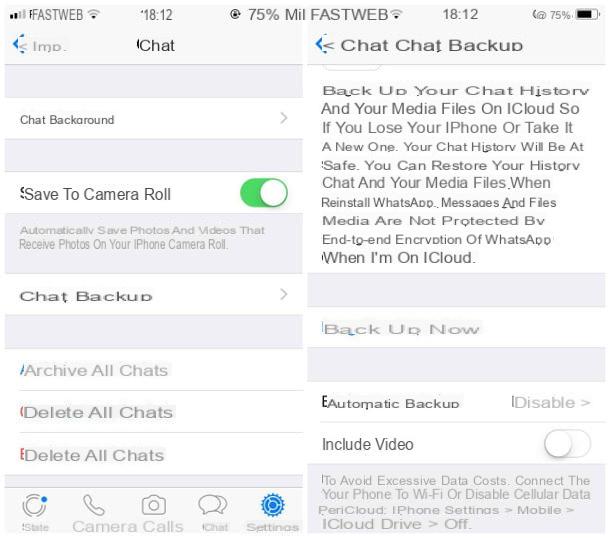
Si vous possédez un iPhone, vous pouvez faire une sauvegarde de votre téléphone d'une manière très similaire à ce que nous avons vu ci-dessus, à la seule différence que la sauvegarde aura lieu sur iCloud, l'espace de stockage mis à disposition par Apple.
Donc, avant de continuer, assurez-vous que iCloud est correctement configuré sur le vôtre ancien iPhone: pour cela, ouvrez le réglages de l'iPhone, puis appuie sur la voix Compte et mot de passe et choisissez la rubrique iCloud. Si, à ce stade, vous voyez apparaître votre identifiant Apple et toutes les données relatives au service, alors vous êtes prêt pour la sauvegarde ; sinon, saisissez les identifiants de connexion Apple ID dans le formulaire proposé et confirmez la volonté d'activer le service.
Une fois la vérification terminée, vous pouvez sauvegarder les données WhatsApp d'une manière extrêmement simple : démarrez WhatsApp depuis l'écran d'accueil de l'appareil, puis appuie sur le bouton réglages situé en bas à droite, appuyez sur la section Chat et appuie sur la voix Sauvegarde des discussions.
À ce stade, appuyez sur le bouton Sauvegarder maintenant pour commencer immédiatement à enregistrer des données sur iCloud et dans la mémoire interne de l'appareil. Encore une fois, vous pouvez activer la bascule Inclure des vidéos d'intégrer également les vidéos dans la copie de sécurité des données.
Si, en plus de changer de smartphone, vous comptez transférer WhatsApp d'un numéro à un autre, lisez mon tutoriel dédié au sujet.
Transférer WhatsApp d'un téléphone à un autre (même système d'exploitation)
Maintenant que vous avez enfin réussi à créer une sauvegarde contenant toutes vos discussions et contenus multimédias avec votre ancien téléphone, il est enfin temps de tout transférer sur votre nouveau téléphone. Ci-dessous, je vais vous montrer les procédures pour effectuer cette opération entre des systèmes d'exploitation égaux (Android> Android e iOS > iOS).
D'Android à Android
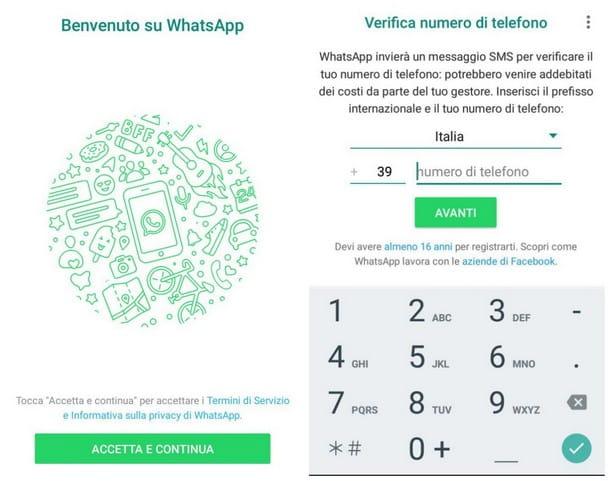
Pour transférer WhatsApp sur votre nouveau smartphone Android, vous devez d'abord supprimer le carte SIM de l'ancien téléphone et insérez-le dans le nouveau, de manière à pouvoir recevoir le SMS de configuration : il est indispensable, en effet, que le numéro associé au nouveau terminal coïncide avec celui à partir duquel la sauvegarde a été créée. Aussi, pour que tout se passe bien, le nouveau téléphone doit être configuré le même compte Google présent dans l'appareil avec lequel la sauvegarde a été créée précédemment.
Après avoir effectué les vérifications nécessaires, il ne vous reste plus qu'à télécharger la dernière version de WhatsApp sur le nouveau smartphone, l'installer comme d'habitude depuis Google Play et le démarrer : une fois cela fait, appuyez sur le bouton Accepter et continuer pour accepter les conditions d'utilisation et les politiques de confidentialité, j'accepte autorisations d'accès nécessaire en appuyant plusieurs fois sur le bouton permettre et, pour démarrer la première configuration, tapez le numéro de téléphone de la carte SIM que vous avez insérée précédemment et appuie sur le bouton Continue.
Une fois que vous avez reçu le SMS de configuration (vous devrez peut-être appuyer à nouveau sur le bouton permettre pour que WhatsApp le détecte automatiquement), la fenêtre relative à la restauration de la sauvegarde depuis Google Drive s'affiche à l'écran : vérifiez à nouveau que le compte correspond à celui utilisé sur l'ancien téléphone et, après vous être assuré que tout va bien, appuyez sur sur le bouton Restaurer pour importer la sauvegarde précédemment créée dans WhatsApp et c'est tout !
Dans ce cas également, je vous conseille d'effectuer l'opération après vous être connecté à un réseau Wi-Fi, afin de tout accélérer et de ne pas affecter substantiellement le trafic de données cellulaires à votre disposition (surtout si vous avez décidé de transférer la vidéo ).
D'iPhone à iPhone
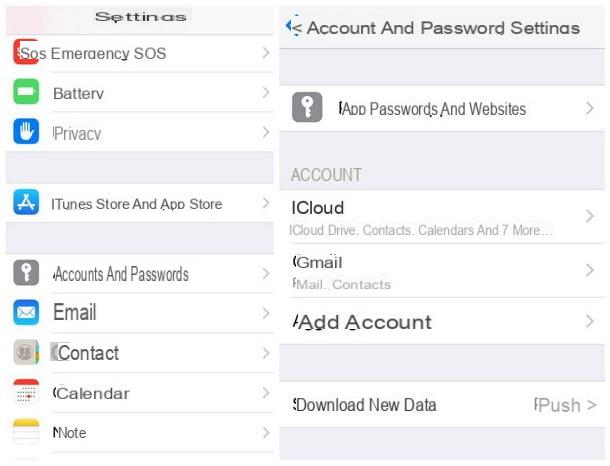
La procédure de restauration de la sauvegarde créée précédemment est assez similaire à ce que nous avons vu pour Android : comme déjà mentionné, la seule différence est l'utilisation de iCloud, le service cloud propriétaire d'Apple, à la place de Google Drive. Commencez donc par déplacer le Carte SIM de l'ancien au nouvel iPhone et assurez-vous que le même est configuré sur ce dernier Apple ID utilisé lors de la création de la sauvegarde.
Effectuez les vérifications nécessaires, téléchargez (si vous ne l'avez pas déjà fait) la dernière version de WhatsApp directement depuis l'App Store, démarrez-la, acceptez les conditions d'utilisation du service en appuyant sur le bouton Accepter et continuer puis appuyez sur le bouton permettre pour accorder à WhatsApp les autorisations nécessaires au fonctionnement.
Pour procéder à la configuration, tapez votre numéro de téléphone dans la case prévue, appuyez sur le bouton Continue, attendez que le SMS de vérification soit reçu et, une fois que vous atteignez l'écran de restauration de sauvegarde sur iCloud, touchez l'élément Restaurer pour démarrer automatiquement le processus. Une fois l'import de la sauvegarde terminé, il ne vous reste plus qu'à choisir le nom à afficher et, si vous le souhaitez, la photo de profil à utiliser sur WhatsApp.
Transférer WhatsApp d'un téléphone à un autre (système d'exploitation différent)

Concernant le transfert de WhatsApp entre des appareils avec des systèmes d'exploitation différents, la situation n'est pas rose comme vu ci-dessus : en fait, il n'y a pas de procédures officielles pour mener à bien cette opération car, dans les deux systèmes d'exploitation, les données et les sauvegardes sont créées et stockées de manière profondément différente.
Cependant, il existe des applications et des programmes conçus à cet effet, dont j'ai l'intention de vous parler ci-dessous, qui rendent cette procédure possible, mais d'une manière qui n'est pas exempte de risques : juste pour vous donner un exemple, le logiciel susmentionné pourrait cesser de fonctionner soudainement en raison de tout changement sur les systèmes de stockage WhatsApp. De plus, tous les logiciels conçus à cet effet ne sont pas gratuits : certains doivent nécessairement être achetés.
D'Android à iPhone
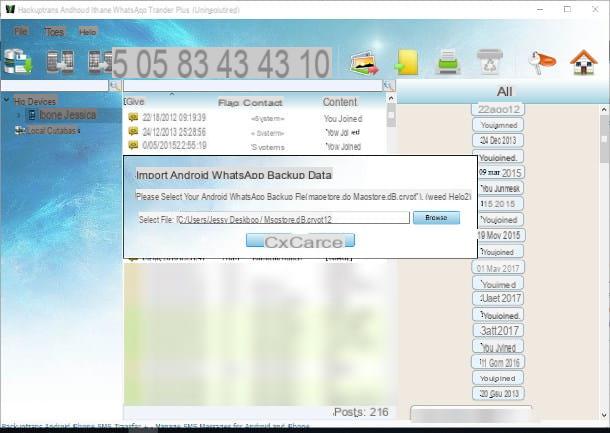
Si vous pensez qu'il est nécessaire de transférer WhatsApp d'Android vers iPhone sans rien perdre, vous pouvez utiliser une solution comme Whatsapp Trasnfer : si vous n'en avez jamais entendu parler, c'est un programme informatique qui peut déplacer les messages WhatsApp d'un téléphone vers plus dans juste quelques clics.
Cette solution n'est pas gratuite : sa licence de base, valable pour trois appareils et pour un seul PC, coûte 27.50 € + TVA / Windows o 32 € + TVA / MacOS; cependant, une version d'essai du programme est disponible qui vous permet de tester son efficacité effective sur un nombre limité de messages.
Dans tous les cas, avant même d'utiliser le logiciel, il est nécessaire de satisfaire à certaines exigences fondamentales, que je vais énumérer ci-dessous.
- Une copie du fichier doit être stockée sur l'ordinateur msgstore.db.crypt12, c'est-à-dire la sauvegarde enregistrée dans la mémoire de l'ancien téléphone Android. Après avoir effectué la sauvegarde comme je vous l'ai montré dans la section précédente, utilisez un gestionnaire de fichiers (par exemple File Manager +) pour vous envoyer automatiquement le fichier en question résident dans le dossier WhatsAppBases de données et tout l'annuaire WhatsAppMédia.
- Sur l'ancien téléphone Android, l'option de débogage USB doit être active : pour cela, accédez à la section Paramètres> À propos du téléphone, appuyez 7 fois de suite sur le libellé Numéro de construction et, après avoir reçu la confirmation que le mode développeur a été activé, revenez à l'écran principal de réglages. De là, appuyez sur l'élément Possibilités de développement et monter On les leviers correspondants a Debug USB e Installer via USB.
- Il est crucial qu'au téléphone Android les autorisations root ont été préalablement acquises.
- sur nouvel iPhone, vous devez désactiver temporairement la sauvegarde iCloud : pour cela, rendez-vous sur Paramètres> [votre nom]> iCloud> Sauvegarde iCloud et monter Désactivé le levier relatif. De plus, toujours sur le même appareil, la carte SIM doit avoir déjà été insérée et la phase de configuration initiale de WhatsApp terminée.
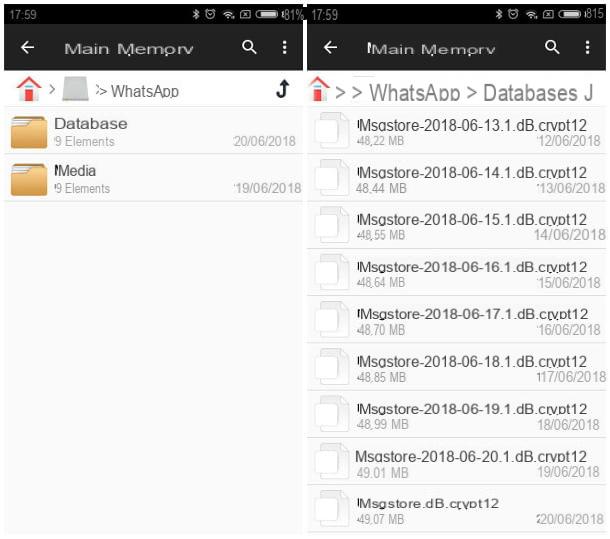
Après ces opérations préliminaires, téléchargez et installez Whatsapp Transfer à partir du site Web indiqué ci-dessus, puis connectez l'iPhone à l'ordinateur via le câble Foudre, démarrez le logiciel et accordez toutes les autorisations d'accès nécessaires sur le téléphone.
Une fois cela fait, connectez également le terminal Android à l'aide du câble USB approprié, attendez l'installation automatique de l'application Backuptrans WA Sync au téléphone, appuie sur Non à l'invite de rétrogradation qui apparaît sur votre ordinateur et, pour terminer l'importation de la sauvegarde, cliquez sur le menu Fichier> Importer les données WhatsApp de sauvegarde Android, choisissez le fichier msgstore.db.crypt12 copié plus tôt et appuyez sur le bouton OK. Une fois la clé de cryptage extraite, vous pouvez déconnecter l'appareil Android.
note: si vous rencontrez des problèmes pour connecter le téléphone Android, installez les pilotes ADB en les prenant sur ce site et, une fois l'installation terminée, reconnectez le téléphone puis essayez de recommencer la procédure.
Une fois l'import de la sauvegarde terminé, cliquez sur le bouton Transférer des messages d'Android vers iPhone, attendez la fin du transfert et le tour est joué : tous les chats seront disponibles sur le nouvel iPhone ! N'oubliez pas, après avoir tout terminé, d'activer à nouveau la sauvegarde iCloud sur l'iPhone.
De l'iPhone à l'Android
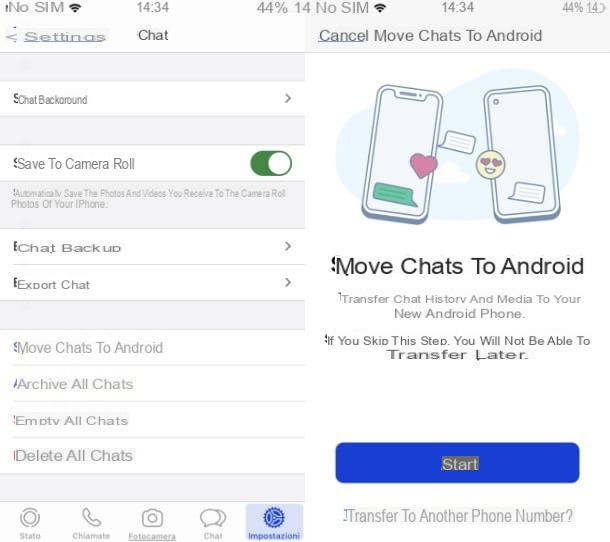
pour transférer WhatsApp d'un téléphone à un autre, en opérant d'iOS vers Android, vous pouvez profiter de la fonctionnalité native de WhatsApp qui permet, pendant la phase d'initialisation de votre appareil Android, de transférer des discussions et des données depuis l'application de messagerie, telles que des fichiers multimédias et des importations précédemment enregistrées.
Cette procédure ne peut actuellement être effectuée que sur les smartphones Android marque Samsung, mais il pourrait également être étendu à d'autres modèles.
Cela dit, pour commencer, lancez le WhatsApp su iPhone et allez dans la rubrique réglages. Appuyez ensuite sur le bouton Déplacer les discussions vers Android, pour préparer le transfert. Appuyez ensuite sur le bouton Démarrer, pour démarrer l'assistant.
Une fois cela fait, prenez votre smartphone en main Android et, lors de la phase de configuration, connectez-le, sur demande, au vôtre iPhone moyens cavo USB-C a Foudre.
Après cela, suivez les étapes indiquées par Samsung Smart Switch puis, lorsque vous y êtes invité, scannez le QR code affiché sur le nouvel appareil Android, à travers la caméra duiPhone.
À ce stade, appuyez sur les boutons Démarrer sur iPhone, pour lancer le transfert. Continuez ensuite à configurer votre Samsung, pour accéder à l'écran Accueil et de lancer le WhatsApp, en vous connectant avec le même numéro de téléphone.
Enfin, cliquez sur le bouton Importer, pour terminer le transfert des chats de WhatsApp, qui sera disponible à la fin de la procédure d'activation de votre nouvel appareil.
Si vous avez des doutes ou des problèmes, veuillez vous référer à mon tutoriel sur la façon de transférer WhatsApp de l'iPhone vers Android.
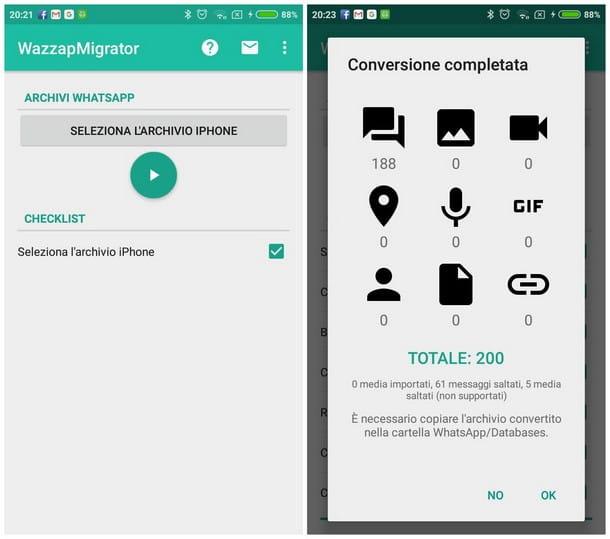
Alternativement, cela peut être fait via l'application WazzappMigrator, qui permet la conversion des sauvegardes extraites de l'iPhone et est disponible sur Google Play au prix de 4.99€. Dans ce cas, vous devez utiliser un ordinateur pour terminer la procédure.
Avant de continuer, je dois vous faire une prémisse importante : sur certains terminaux, l'application ça peut ne pas fonctionner du tout ou ne transférez qu'une partie des discussions et des fichiers multimédias.
Comment dites-vous? Avez-vous compris les risques et souhaitez-vous continuer malgré tout ? Parfait! Tout d'abord, créez une sauvegarde mise à jour sur votre ordinateur et non crypté de l'ancien iPhone à partir duquel prendre WhatsApp: après l'avoir connecté à l'ordinateur, démarrez iTunes (si vous avez Windows et n'avez pas déjà le programme, vous devez l'installer), cliquez sur le bouton en forme de iPhone, cochez la case à côté de l'élément Cet ordinateur, retirez-le de la boîte à la place Cryptage de sauvegarde iPhone et, pour créer la sauvegarde, appuyez sur le bouton Sauvegarder maintenant.
Si nécessaire, avant même de sauvegarder, vous devrez peut-être appuyer sur le bouton Autoriser sur l'écran de l'iPhone pour autoriser la communication avec l'ordinateur.
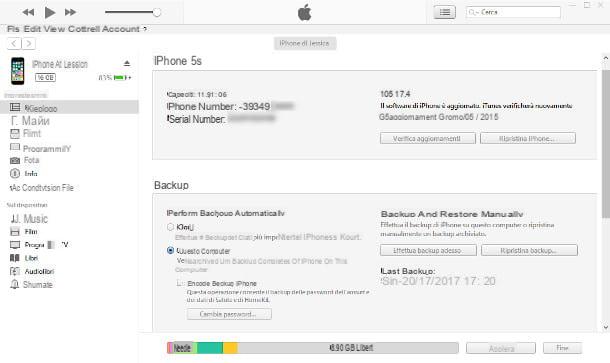
Une fois la sauvegarde terminée, fermez iTunes et installez le programme iBackup Viewer, disponible gratuitement pour les deux Windows que, pour MacOS, afin d'extraire la sauvegarde des conversations WhatsApp du fichier de données nouvellement créé avec iTunes.
Une fois le programme en question lancé, les sauvegardes iTunes sur l'ordinateur doivent y être automatiquement importées : cliquez sur l'icône relative à la sauvegarde la plus récente (en faisant attention à la date précisée juste en dessous), puis appuyez sur le bouton Fichiers bruts (l'icône un forme graphique) et attendez que le contenu de la sauvegarde soit "décompressé" dans le programme.
Une fois cela fait, cliquez sur le bouton Tree View situé à gauche de l'entrée Exportations, recherchez le dossier AppDomainGroup-group.net.whatsapp.WhatsApp.shared dans la partie gauche du programme, cliquez sur l'icône relative et, en maintenant la touche enfoncée Ctrl / cmd du clavier, appuie sur le dossier Médias et sur le fichier ChatgStorage.sqlite placé à droite.
À ce stade, pour finaliser l'extraction des données, cliquez sur le bouton Exportations, choisissez l'article Sélectionné... dans le menu affiché à l'écran, choisissez où enregistrer les fichiers extraits à l'aide du panneau Explorateur de fichiers / Finder (par exemple sur le bureau) et finalisez l'opération en appuyant sur le bouton Enregistrer / Enregistrer.
On y est presque : pour transférer les fichiers vers Android, prendre la nouveau téléphone et, après avoir installé la carte SIM à l'intérieur pour obtenir la même numérotation et avoir préalablement configuré WhatsApp, installez WazzapMigrator et connectez le smartphone en question à l'ordinateur via le câble USB.
À ce stade, commencez Explorateur de fichiers / Finder, sélectionnez son icône et collez les fichiers et le dossier précédemment enregistrés dans le dossier WazzapMigrator résident dans la mémoire interne du téléphone mobile. Si vous avez besoin de plus d'informations sur le transfert de fichiers entre Android et votre ordinateur, je vous invite à consulter mon guide dédié.
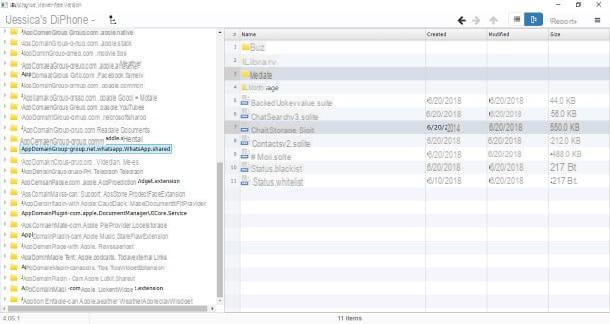
Comme dernière étape, déconnectez le nouveau téléphone de l'ordinateur, désinstallez WhatsApp, démarrez Wazzapmigrateur et, après avoir sauté le guide initial en balayant vers la droite, touchez l'élément Sélectionnez le stockage iPhone et le bouton Oui pour procéder à la recherche automatique : après avoir reçu la confirmation de la présence de la sauvegarde, appuyez sur le bouton (▷) et attendez patiemment que la conversion d'un format à l'autre soit effectuée (la procédure peut prendre quelques minutes). Une fois terminé, appuyez sur le bouton OK pour finaliser la copie d'archive.
À ce stade, procédez à l'installation à nouveau WhatsApp depuis le Play Store et effectuez la configuration initiale en entrant le numéro de téléphone et en attendant le SMS de confirmation : si la conversion précédente s'est déroulée comme prévu, l'application devrait vous proposer de restaurer la sauvegarde en mémoire. Pour continuer, appuyez sur le bouton Restaurer placé dans la section Sauvegarde locale et c'est tout : au bout de quelques minutes, les chats précédemment stockés sur l'iPhone seront disponibles sur le nouveau téléphone Android. Pour gagner de la mémoire, vous pouvez maintenant supprimer les fichiers contenus dans le dossier WazzapMigrator.


























